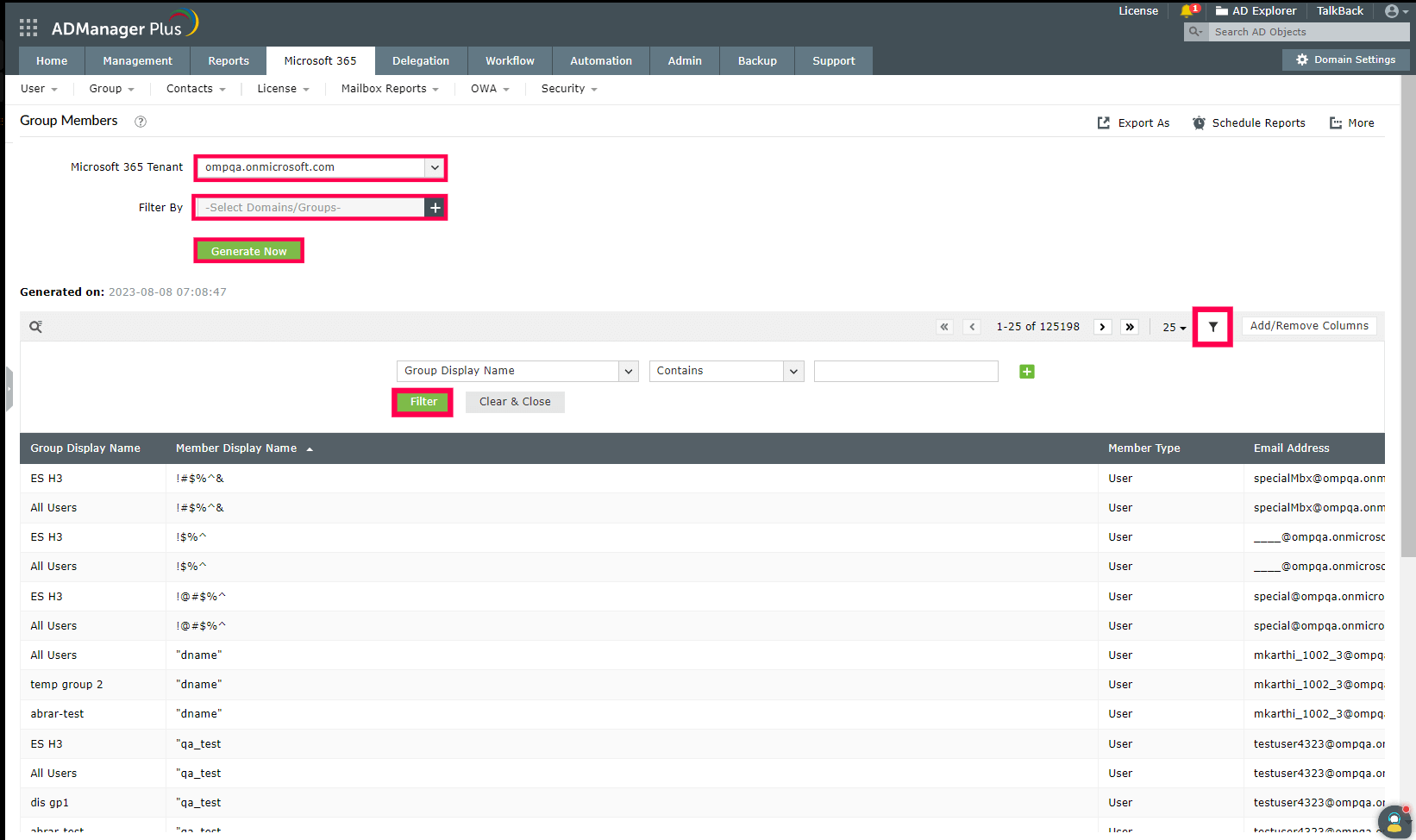Enumeración de miembros de un grupo de Azure AD mediante scripts de PowerShell
Los administradores usan grupos de Azure Active Directory (Azure AD) para administrar colectivamente a los usuarios y sus permisos. El cmdlet de la tabla siguiente se puede usar para recuperar los miembros de un grupo de Azure AD. ADManager Plus, una herramienta unificada de administración e informes de Active Directory, Microsoft 365, Exchange y Google Workspace, también se puede utilizar para realizar esta tarea.
La tabla siguiente es una comparación sobre cómo enumerar los miembros de un grupo de Azure AD mediante scripts de PowerShell y ADManager Plus.
Azure PowerShell
Pasos para enumerar los miembros de un grupo de Azure AD mediante scripts de PowerShell:
- Anote los parámetros requeridos (por ejemplo: -ObjectId, -SearchString, -filter) por los cuales los miembros de un grupo deben ser listados.
- Obtener los valores exactos de los parámetros elegidos.
- Ejecute el siguiente script de PowerShell y obtenga la lista de entidades de un grupo.
donde <GroupID> se refiere al ObjectID del grupo para el que se deben enumerar los miembros.
ADManager Plus
Pasos para enumerar los miembros de un grupo de Azure AD mediante ADManager Plus:
- Inicie sesión en ADManager Plus y navegue hasta la pestaña Microsoft 365> Reports > Group Reports > Group Members.
- Bajo Group Members, seleccione el inquilino de Microsoft 365 deseado en el menú Microsoft Tenant de la lista desplegable y haga clic en Generate Now.
- Una vez generado el informe, seleccione el icono de filtro, rellene los filtros deseados y haga clic en Apply.
Limitaciones del uso de scripts de PowerShell para enumerar los miembros de un grupo de Azure AD:
- Los administradores deben tener permisos suficientes para leer las pertenencias de grupos de Azure AD si desean usar el script de PowerShell mencionado anteriormente. Sin embargo, un movimiento en falso del administrador puede afectar a la posición de seguridad de su organización.
- Solo los técnicos con conocimientos en PowerShell pueden ejecutar este comando.
- Los scripts de PowerShell consumen mucho tiempo y pueden afectar a la productividad.
- El valor de los parámetros utilizados para filtrar la lista de entidades debe ser exacto de forma predeterminada. El resultado de este script también es un GUID, que no es conveniente para los técnicos, ya que tendrían que buscar el objeto con ese GUID específico para conocer sus propiedades.
Beneficios de usar ADManager Plus:
- La capacidad de acceder a las pertenencias a grupos de Azure AD se puede delegar de forma granular a los técnicos sin modificar sus permisos en otros lugares.
- ADManager Plus viene con una interfaz de usuario intuitiva y no exige ningún conocimiento en PowerShell.
- Ajuste sus condiciones con varios filtros basados en atributos, como Nombre para mostrar, Tipo de grupo, Hora de sincronización del último directorio y Dirección de proxy.
- Añadir varias condiciones y decidir sobre qué base se pueden usar para filtrar sus informes.
- La generación de informes viene incorporada con ADManager Plus y se puede realizar con solo hacer clic en un botón.
Programe y exporte informes sin esfuerzo en su entorno de Azure Active Directory
Obtenga una prueba gratuita de 30 días.Guías de procedimientos PowerShell relacionadas:
Para la administración de usuarios de AD
Para la administración de GPO
Para la administración de contraseñas
Para la administración de grupos de AD
Para la administración de acceso a archivos
Para la administración de equipos de AD
Para la administración de Exchange